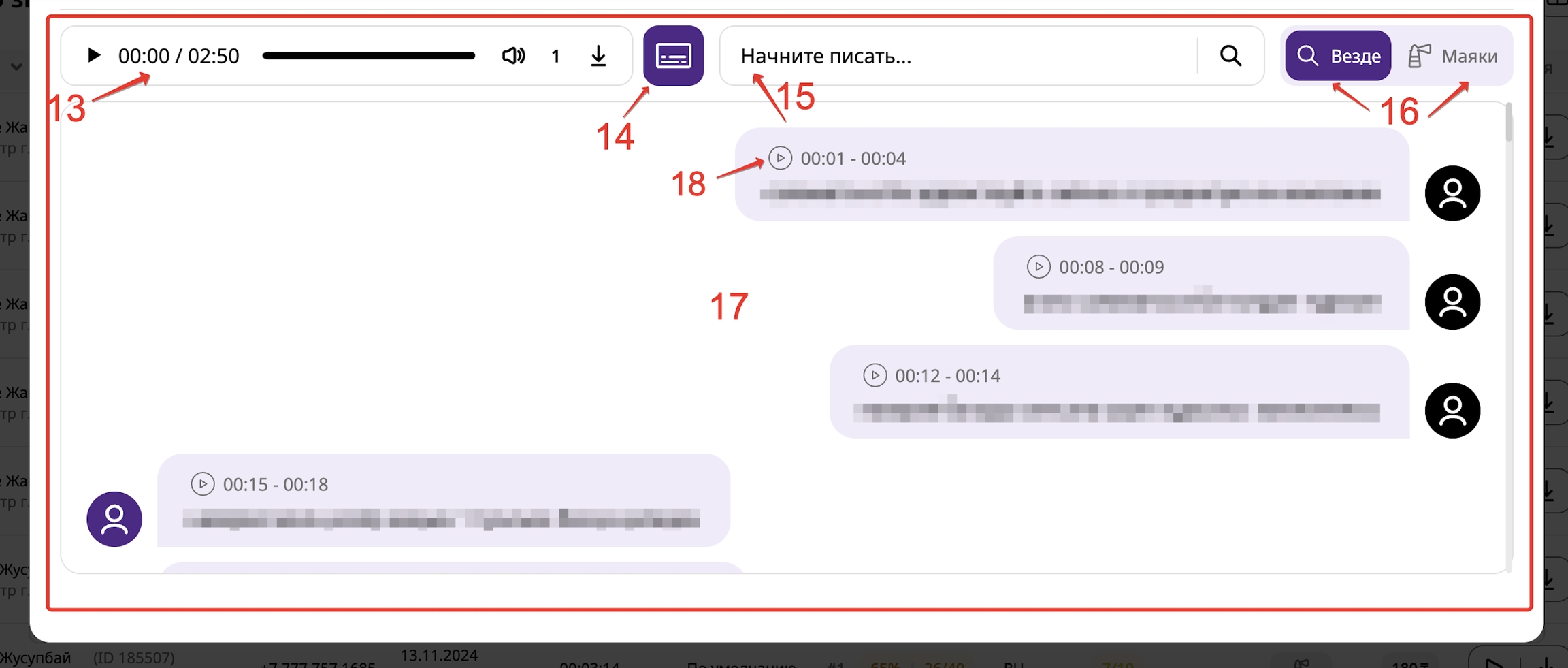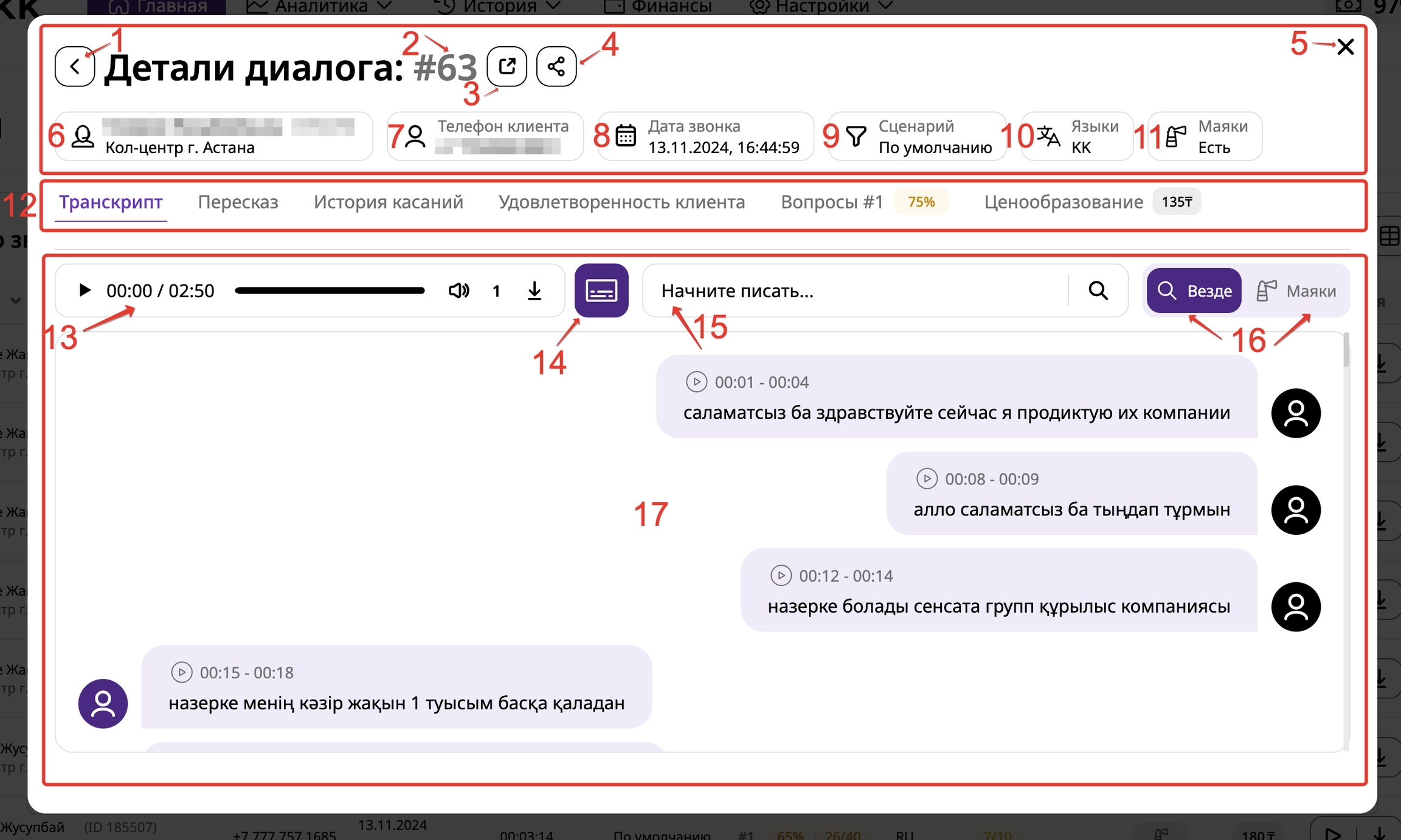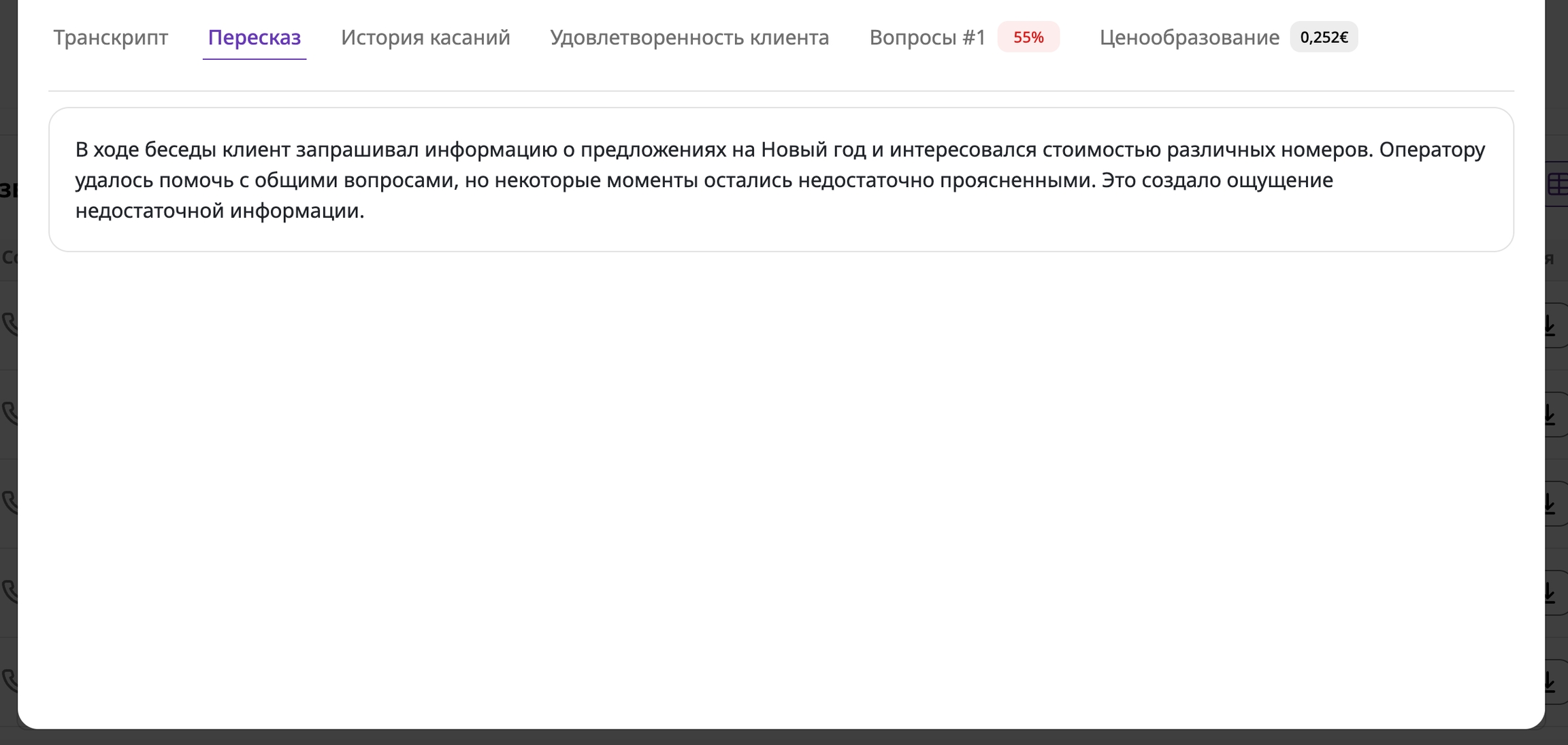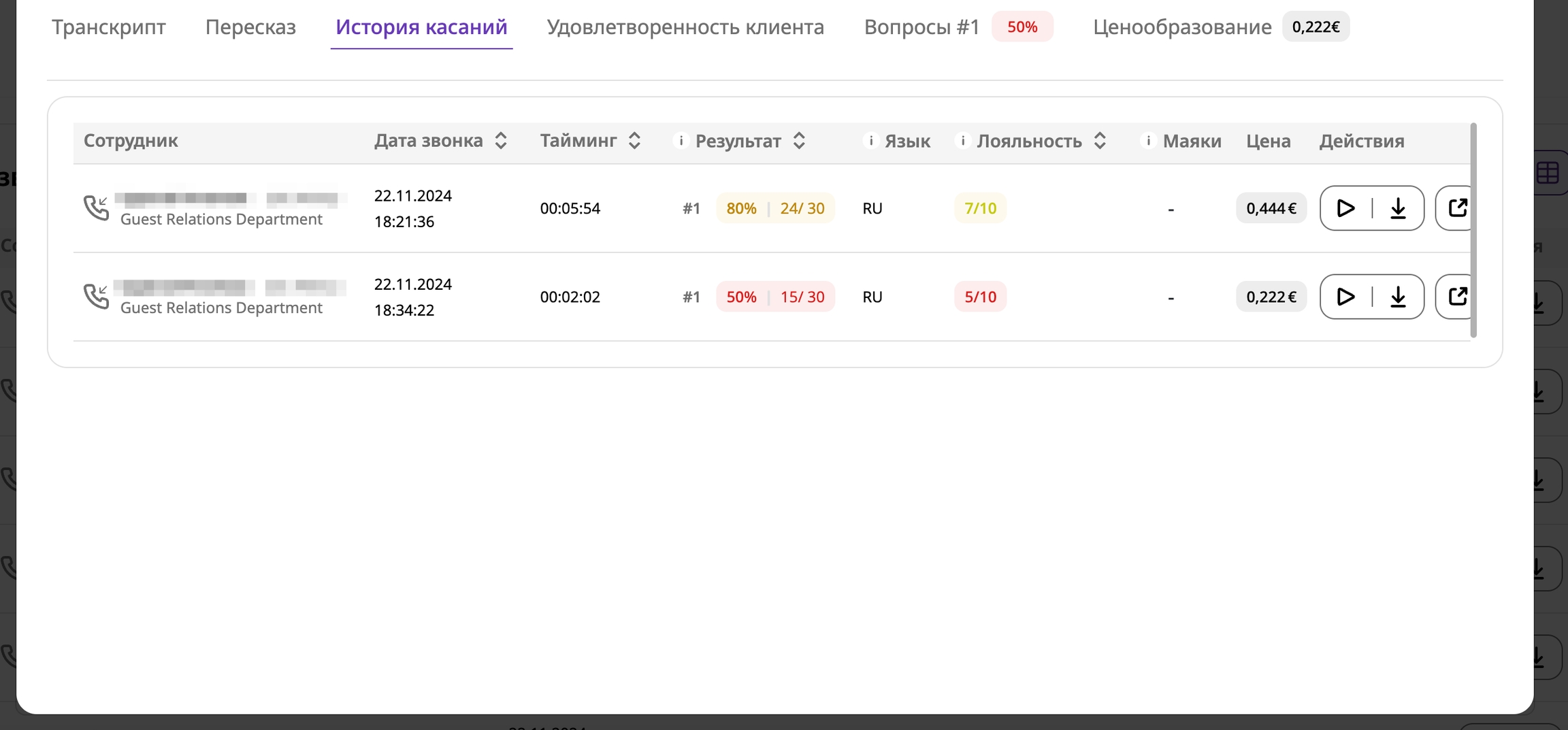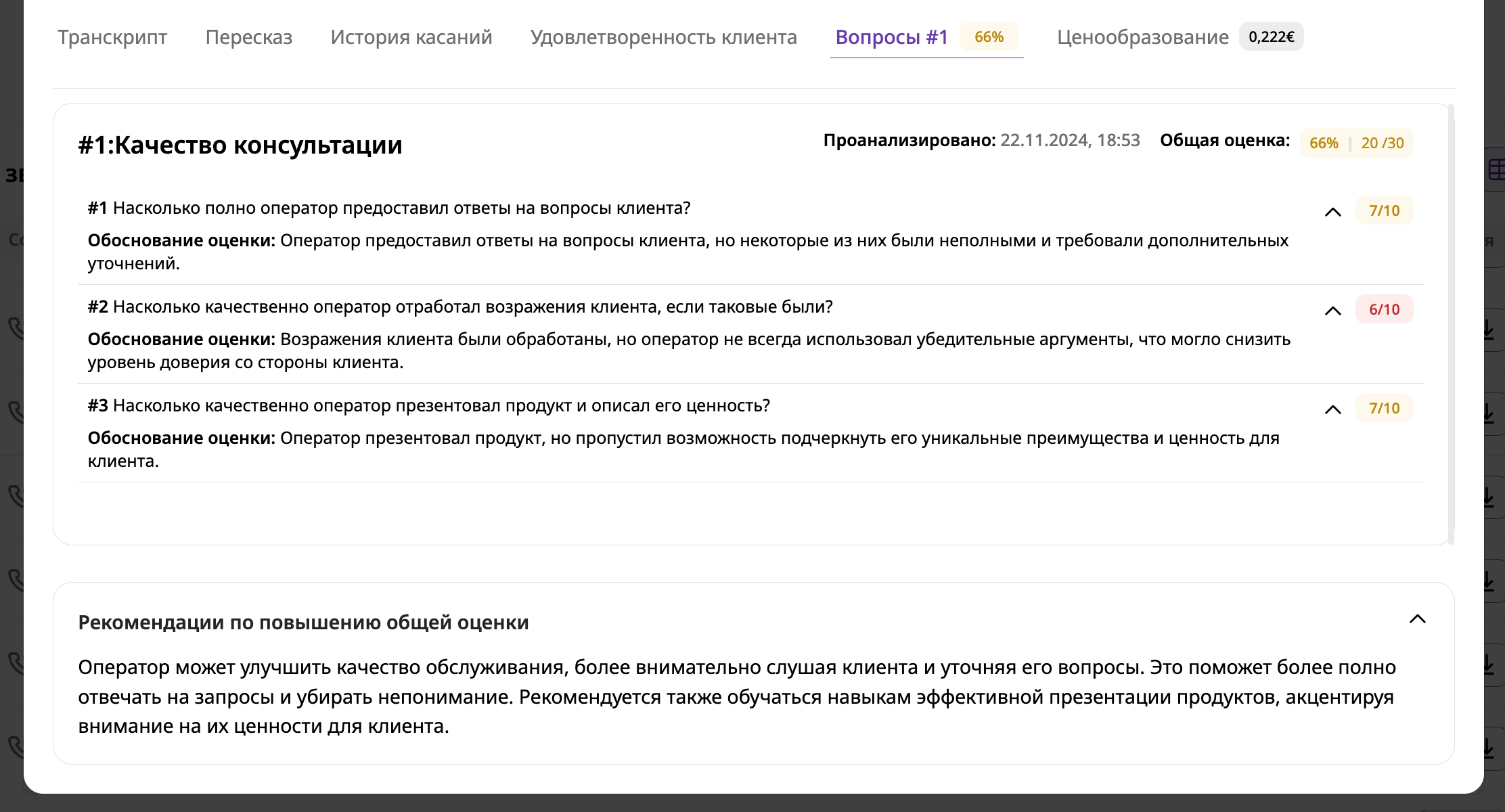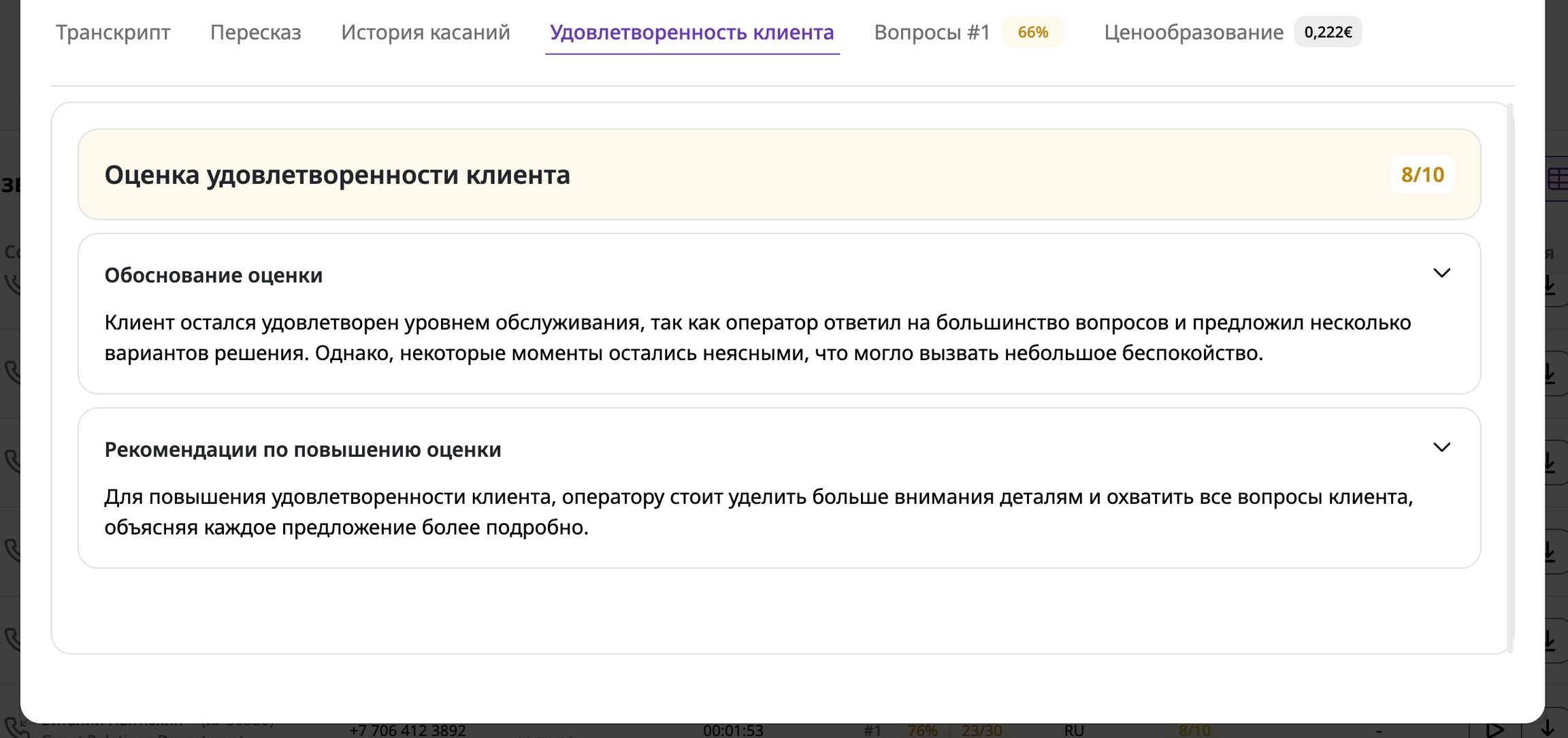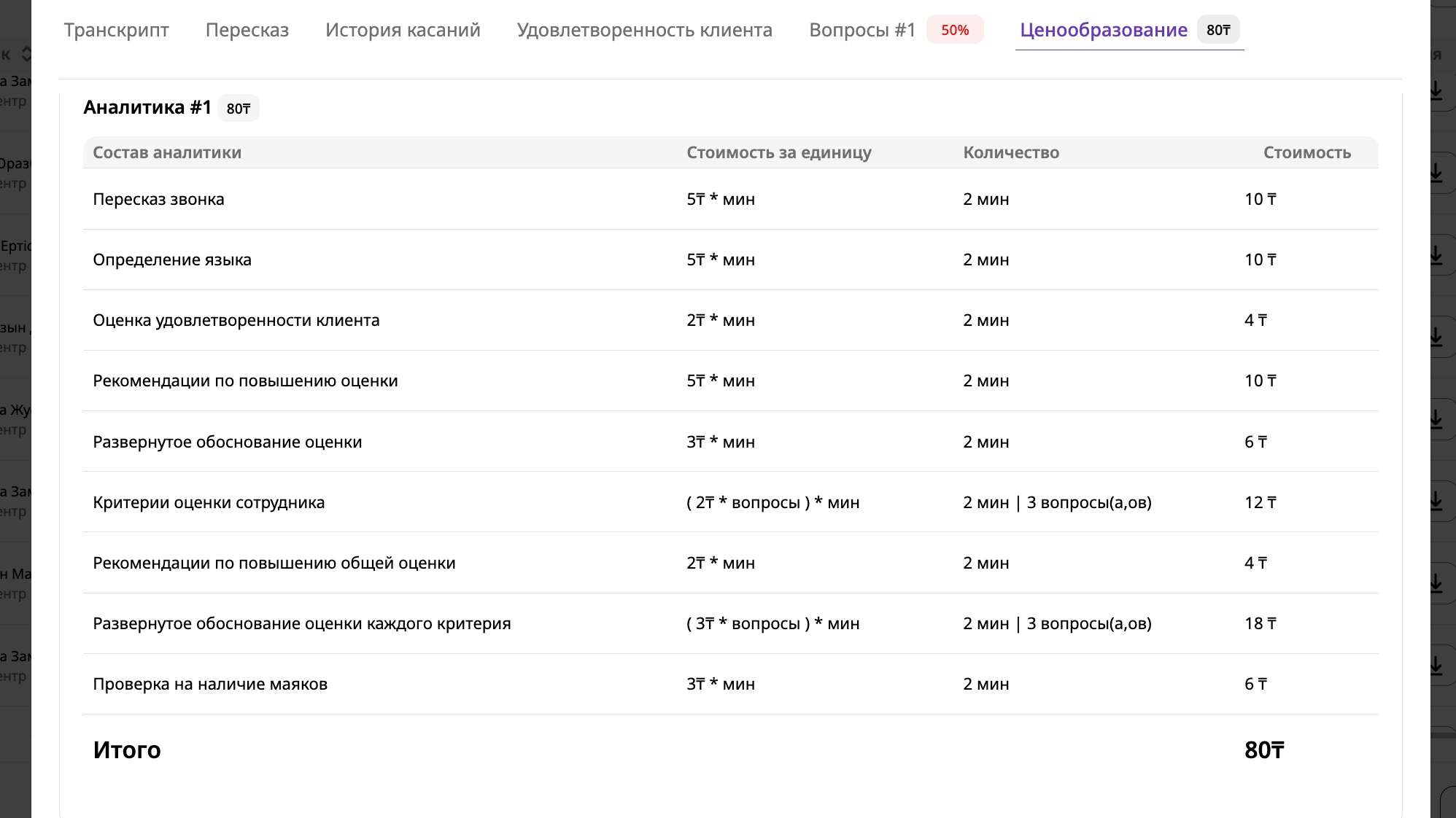Call details window
Was this helpful?
Was this helpful?
После завершения аналитики вам станет доступна расширенная информация о звонке. Мы собрали всю информацию в очень информативную карточку разговора, содержащую ключевую информацию по звонку: как первичную, так и по аналитике.
Конструктивно карточку разговора можно разделить на 3 блока:
Общая информация о звонке
Панель вкладок
Контентное окно вкладки
1
Кнопка "Назад"
Возвращает на предыдущую страницу, откуда была открыта карточка.
2
ID звонка
Всегда виден, помогает идентифицировать отдельные звонки из общей массы
3
Переход в подвязанную сущность
Если ваш источник данных передает информацию с ссылкой на подвязанную сущность, то по клику на эту кнопку вы напрямую перейдете в карточку подвязанной сущности на стороне источника данных.
4
Поделиться
Копирует прямую внутреннюю ссылку на карточку разговора, доступ к которой может быть предоставлен только тем людям, кто авторизован в вашем личном кабинете
5
Закрыть окно
Убирает полностью карточку разговора с экрана пользователя
6
Информация о сотруднике
Имя, фамилия и ID сотрудника
Отдел сотрудника
7
Телефон клиента
Номер абонента в международном формате
8
Дата звонка
Отображает время звонка, адаптированное под выбранный в настройках профиля часовой пояс
9
Сценарий
Информация о том, по какому набору аналитики был обработан данный звонок. Варианты: по умолчанию или по правилу.
10
Языки
Если включена задача на распознавание языков, то мы покажем список языков, на которых происходил разговор
11
Маяки
Если включена задача на поиск маяков, то мы отобразим информацию о наличии либо отсутствии в разговоре заданных ключевых слов.
Под разделом общей информации следует панель вкладок, каждая из которых наполнена своим уникальным контентом. В зависимости от активных заданий на аналитику, состав вкладок на панели может отличаться.
В первую очередь, мы производим транскрибацию разговора в текст и разделяем его на реплики вашего сотрудника и реплики клиента. Эта вкладка имеет много функциональных возможностей.
13
Панель управления аудиозаписью
Горизонтальная панель управления аудиозаписью обладает сразу несколькими функциями (слева направо): 1. Кнопка воспроизведения / паузы 2. Тайминг воспроизведения: текущая позиция / общая длительность 3. Шкала воспроизведения, позволяющая по клику переходить в любую часть разговора. 4. Регулировка громкости 5. Регулировка скорости воспроизведения от от 0.5х до 2х 6. Кнопка скачивания аудиозаписи
14
Автослежение за диалогом
Когда функция активирована, диалог будет автоматически прокручиваться вниз по мере движения разговора, подсвечивая текущую реплику.
15
Строка поиска
Воспользуйтесь ей, чтобы быстро найти реплики с упоминанием нужных слов
16
Переключатель поиска
Если в разговоре присутствуют маяки, то, воспользовавшись переключателем, вы можете осуществлять поиск не только по разговору в целом, но и только среди найденных маяков.
17
Окно диалога
Весь диалог, разделенный на реплики с тайм-кодами и разнесенный по двум сторонам, чтобы визуально легче воспринимать разговор.
18
Воспроизвести реплику
Если вы хотите перейти к прослушиванию разговора с конкретной реплики, достаточно нажать на кнопку воспроизведения, расположенную перед тайм-кодом в левом верхнем углу каждой реплики. После завершения выбранной реплики, воспроизведение продолжится далее.
Функция пересказа является заданием по умолчанию и предоставляет вам короткую выжимку по ключевым аспектам разговора.
На вкладке "История касаний" отображается хронология всех телефонных звонков вашей компании с этим клиентом через номер, указанный в карточке звонка. Состав полей в таблице такой же, как и на главной странице. Таким образом вы сможете отследить путь клиента, качество каждого разговора и динамику изменений как со стороны клиента, так и с точки зрения качества работы сотрудников.
В зависимости от сценария аналитики, по которому был обработан данный звонок, вкладки "Удовлетворенность клиента может отсутствовать", либо ее состав может отличаться от варианта в примере.
Оценка. Если задание на оценку удовлетворенности клиента было предусмотрено в сценарии, то вы увидите числовой индикатор по 10-бальной шкале, который в зависимости от результата будет закрашен в красный (0-6), желтый (7-8) или зеленый (9-10) цвет. Для быстрого обзора, числовая метрика также отображается в заголовке вкладки.
Обоснование оценки. Если задание на мотивацию оценки удовлетворенности клиента было предусмотрено в сценарии, то под блоком оценки будет предоставлено краткое текстовое мотивированное обоснование оценки, выставленной системой. Этот функционал поможет вашим сотрудникам получить развернутую обратную связь относительно того, что именно помешало достижению наивысшей оценки.
Рекомендации по повышению оценки. Если задание на предоставление рекомендаций по повышению уровня удовлетворенности клиента было предусмотрено в сценарии, то система на основе допущенных ошибок сотрудника предоставит краткие точечные предложения по действиям, которые с наибольшей вероятностью приведут к повышению уровня лояльности клиента при следующих разговорах. Этот функционал поможет вашим сотрудникам получить развернутую обратную связь относительно того, какие именно действия следует предпринять, чтобы повысить уровень лояльности каждого отдельно взятого клиента.
Если задание на оценку по набору вопросов предусмотрено в сценарии или позже производилась переоценка разговора по набору вопросов, то данная вкладка будет доступна. Всего максимально может быть три вкладки с результатами оценки по набору вопросов.
Для быстрого обзора, числовая метрика с процентным показателем также отображается в заголовке вкладки и закрашена в красный (0-60%), желтый (61-89%) или зеленый (90-100%) цвет.
В верхней части вкладки отображаются:
название набора вопросов, по которому была произведена аналитика;
дата и время проведения аналитики (для некоторых бизнесов этот показатель имеет высокую важность, т.к. иногда аналитика производится отложенно или может быть поставлена на паузу на уровне всего аккаунта, поэтому необходимо четко понимать время проведения аналитики);
Общая суммарная оценка по разговору и процентный показатель исполнения, закрашенный по уже известной логике в один из трех цветов.
При включенном задании с минимальным набором опций вам будет доступна только числовая оценка по 10-бальной шкале по каждому из вопросов.
Мотивированное обоснование оценки. Если в сценарии было также предусмотрено задание на мотивацию оценки по каждому вопросу, то помимо числовой оценки система предоставит краткое объяснение выставленной оценке. Этот функционал поможет вашим сотрудникам получить развернутую обратную связь относительно того, что именно помешало достижению наивысшей оценки по каждому из заданных критериев.
Рекомендации по повышению общей оценки. Если в сценарии было также предусмотрено задание на рекомендации по повышению общей оценки по всем разговору, то система предоставит рекомендации по дальнейшим действиям, направленным на повышение общей оценки качества работы. Этот функционал поможет вашим сотрудникам получить развернутую обратную связь относительно того, какие именно действия следует предпринять, чтобы повысить общий показатель качества обслуживания клиента.
На вкладке "Ценообразование" вы можете найти расчеты по стоимости проведенной аналитики по каждой их трех оценок.
В первом столбце указаны действия по аналитике, которые были произведены в рамках отработанного сценария.
Второй столбец показывает ценовую информацию и логику расчета стоимости, которая повторяет информацию со страницы Настройки → Аналитика.
Третий столбец отображает количественную информацию применительно к данному конкретному разговору.
Четвертый столбец отображает стоимость каждого действия аналитика с итоговой суммой внизу.